Vraag je je ook af hoe jouw Instagram-vrienden zoveel emoticons, pictogrammen en emoji’s aan hun berichten toevoegen? Lees snel verder, want jij kan het ook!
In tegenstelling tot WhatsApp, LINE en vele andere sociale apps, hebben Instagram en Twitter niet veel emoticons en symbolen om je posts op te leuken. Er is gelukkig een snelle manier om je berichten van extra versiering te voorzien. Wij leggen je uit hoe het werkt!
1. Download en installeer Cool Symbols Emoji Emoticon
Ga naar Google Play om de app Cool Symbols Emoji Emoticon te downloaden. Het is een van de beste apps in de online winkel voor het uitbreiden van je emoji-collectie.
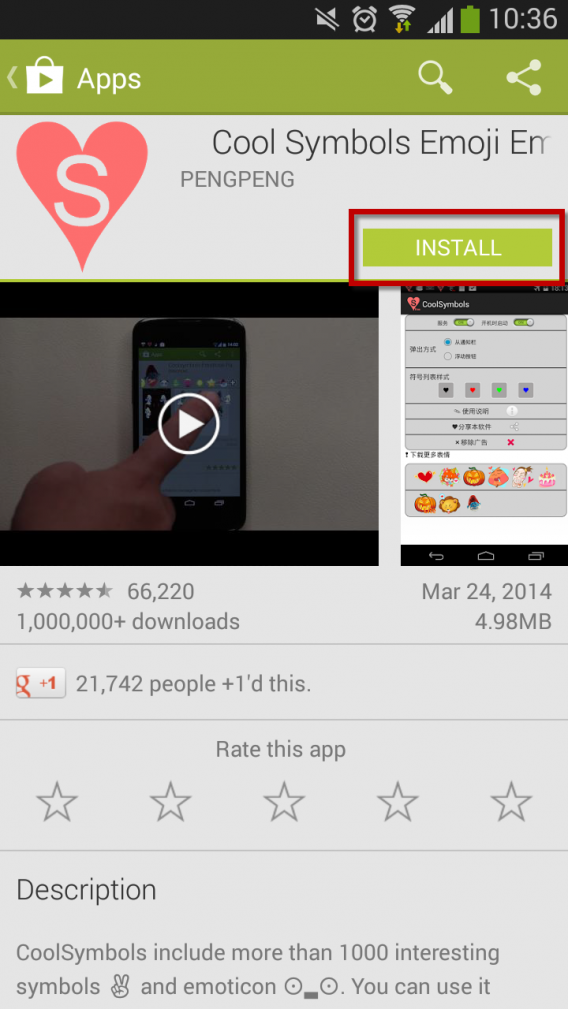
Wanneer je de app opent, tik je op Start! om te beginnen.
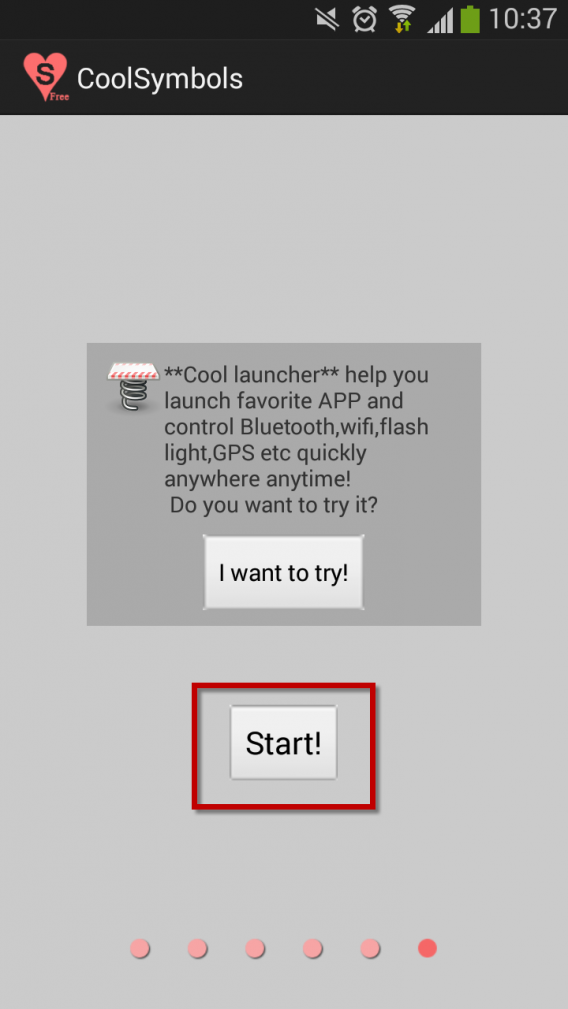
2. Pas het uiterlijk van de app aan
Nu verschijnt het instellingenmenu van de app. Het staat je toe om enkele aanpassingen te doen, die vooral van toepassing zijn op het uiterlijk van Cool Symbols Emoji Emoticon. Interesseert het visuele aspect je niet zo, ga dan snel verder.
Vanaf nu zie je een hartje in de notificatiebalk boven in beeld. Dit betekent dat Cool Symbols Emoji Emoticon vanaf nu altijd beschikbaar is op je telefoon of tablet.
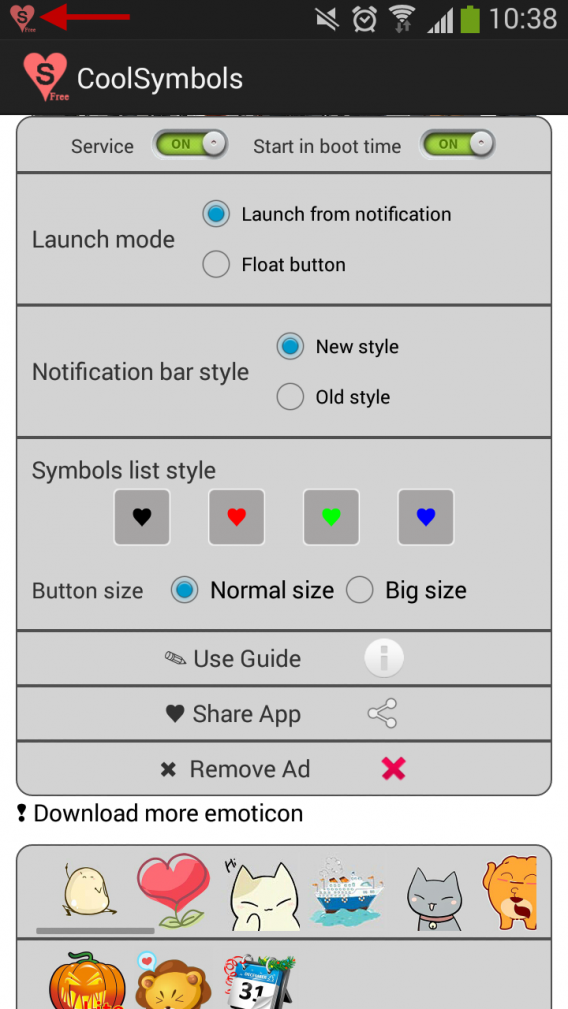
3. Schrijf de tekst die je bij je Instagram-foto wilt plaatsen
Open Instagram en bewerk je profiel of plaats een foto plus tekst; beide zoals je dat normaal ook zou doen. Tip: hoewel we in dit artikel Instagram als voorbeeld nemen, zijn de symbolen van Cool Symbols Emoji Emoticon te gebruiken in elke app waar je maar iets kunt typen (Facebook, Twitter, sms…).
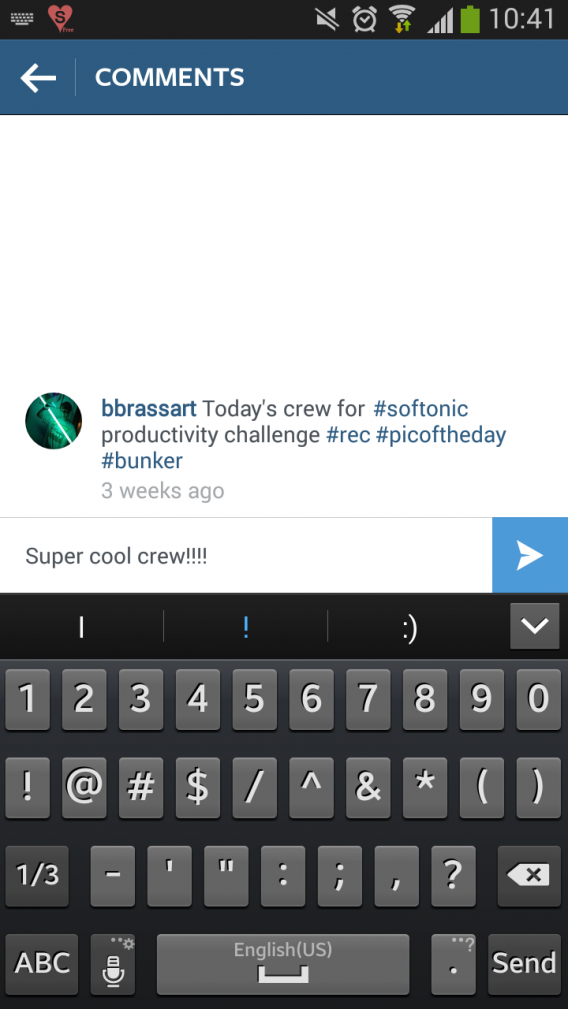
4. Selecteert de smiley die je wilt toevoegen
Sleep de notificatiebalk van je telefoon naar beneden en tik op het rode hart om toegang te krijgen tot de symbolen van Cool Symbols Emoji Emoticon. Tik op Character Symbols.
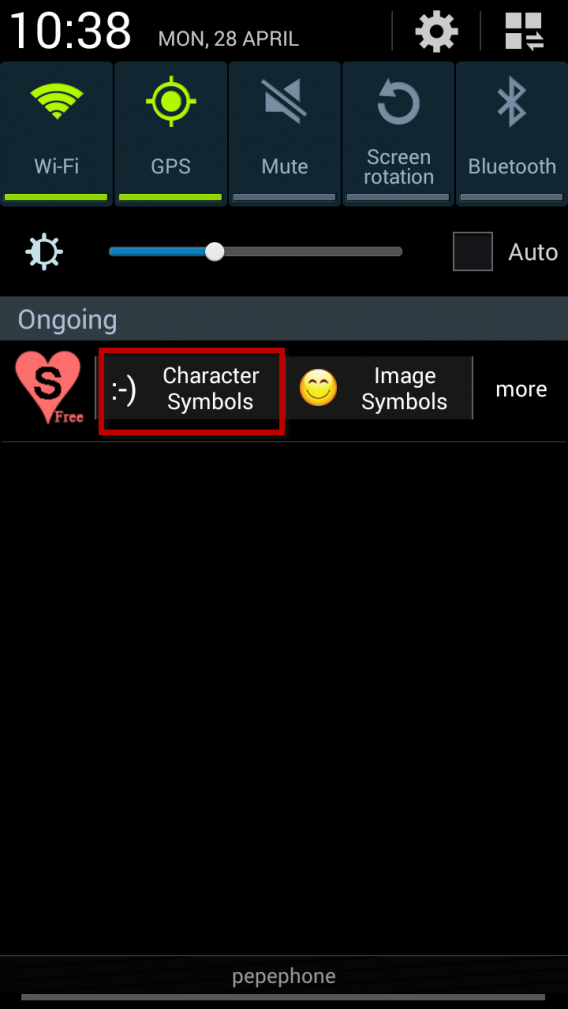
Je ziet nu een reeks menu’s. Elk menu biedt een immense hoeveelheid emoticons en symbolen, van gezichtjes tot voorwerpen en dieren. Heb je gevonden wat je zoekt, selecteer dan het symbool.
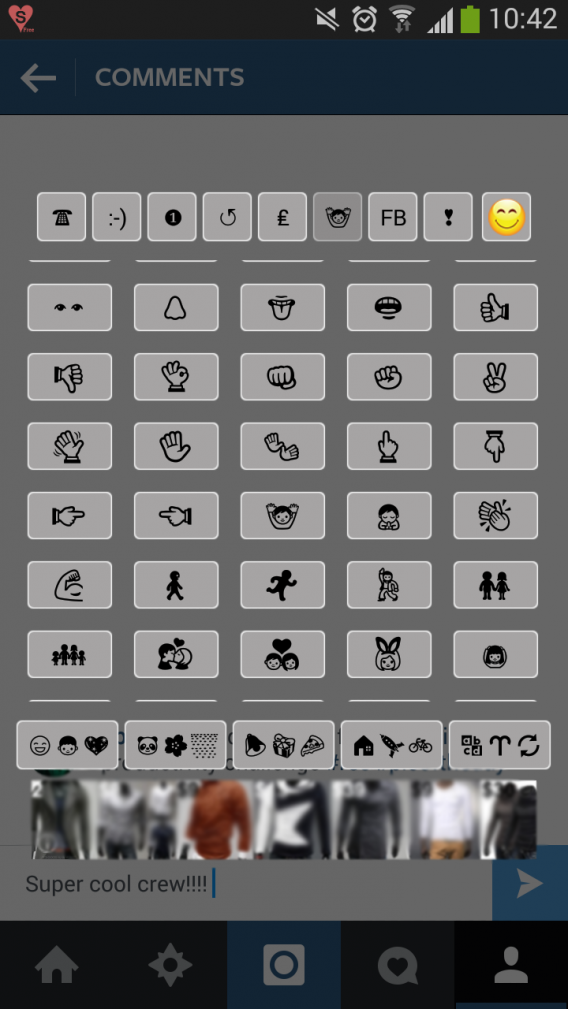
De app geeft aan dat het symbool is toegevoegd aan je klembord.
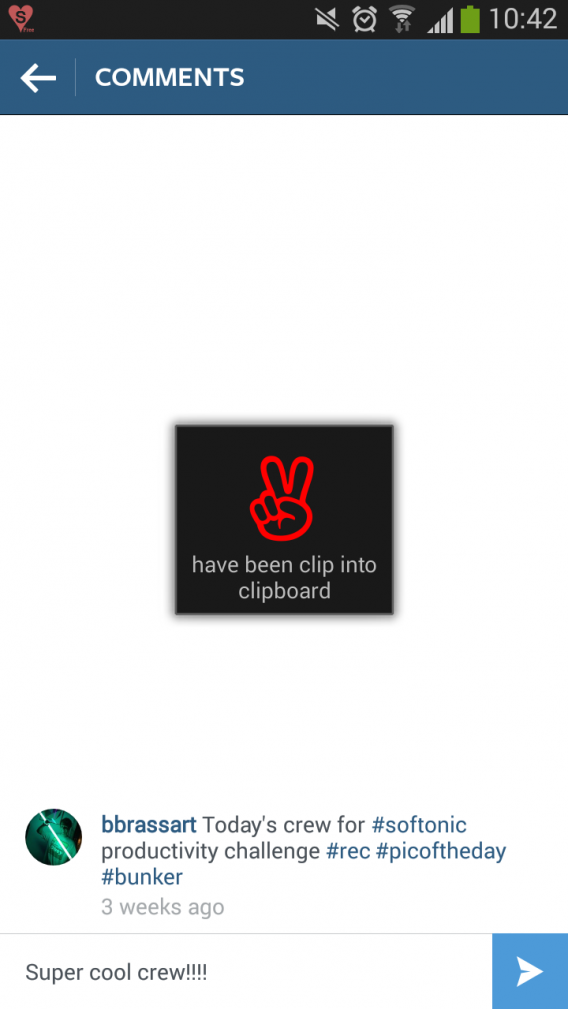
5. Plak het geselecteerde symbool in de tekst
Het enige wat je nog hoeft te doen is door je vinger op het tekstvlak te houden en vervolgens op Plakken te tikken.
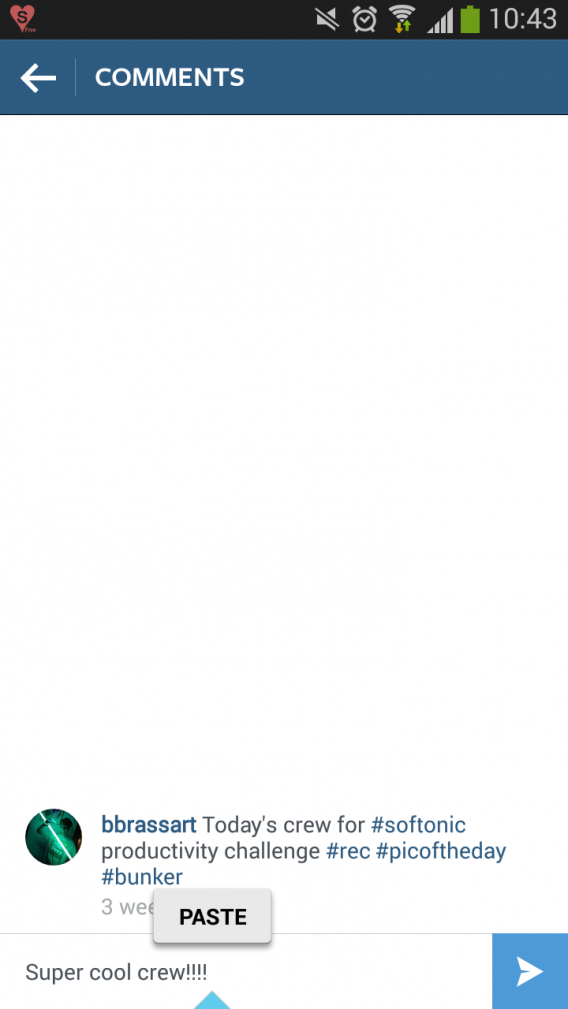
6. Herhaal de handeling zo vaak als je wilt
Wil je meer emoticons toevoegen aan je teksten, herhaal dan stap 4 en 5 zo vaak je wilt!
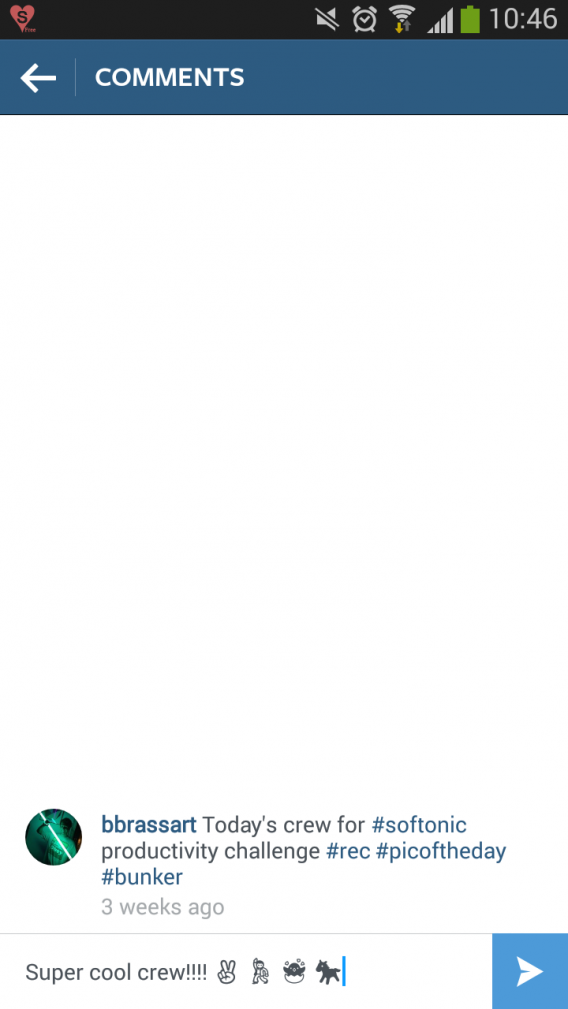
Cool Symbols Emoji Emoticon slaat de laatste pictogrammen die je hebt gebruikt op op één plek, zodat je snel en gemakkelijk veelgebruikte emoticons opnieuw in een volgende status plakt.
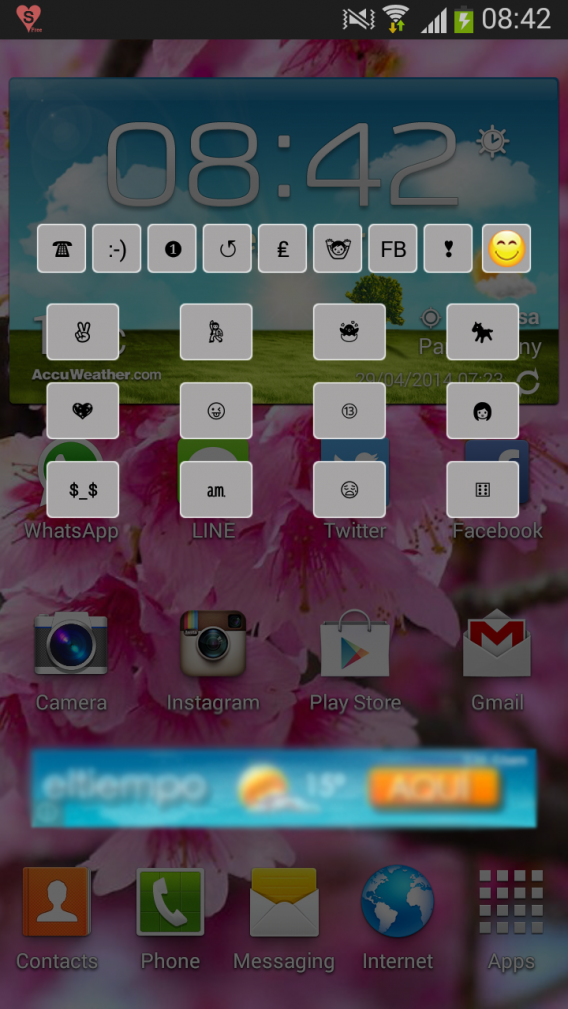
7. App niet uitgeschakeld te gebruiken
Ben je al die emoticons even zat, maar wil je niet direct de app verwijderen, dan is het mogelijk om het hartje in je notificatiebalk tijdelijk uit te schakelen. Om dit te doen moet je de app openen vanuit het standaard app-overzicht op je telefoon of tablet.
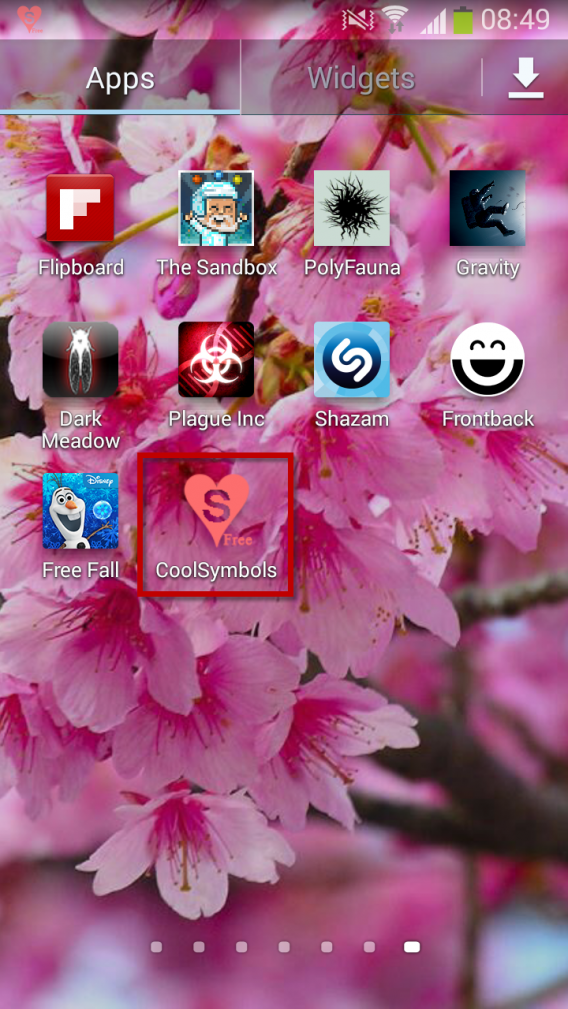
Eenmaal in de app, schakel je de bovenste twee opties uit. Cool Symbols Emoji Emoticon heractiveren? Dan schakel je dezelfde opties weer gewoon in.
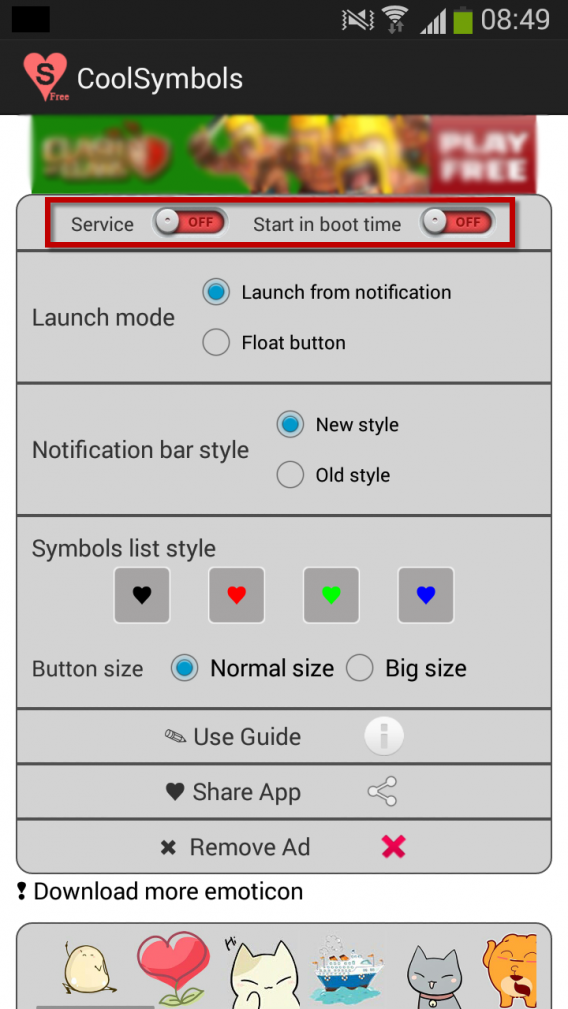
Meer emotie en emoji in je updates
Dankzij externe apps zoals Cool Cymbols Emoji Emoticon heb je veel meer mogelijkheden tot je beschikking om gevoelens te uiten op social media. Eenvoudige emoticons zoals 🙂 en 😛 – voldoen tegenwoordig niet meer; emoji’s plaats je vanaf nu in elke sociale app. Ook in emoji-loze apps als Instagram en Twitter!

